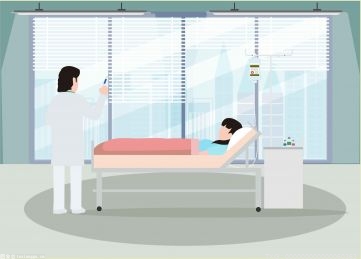双显示器(双显示器)
- 来源:聚焦网
- 2023-05-19 22:50:40
-
 收藏
收藏
现在的电脑显卡都很强大,大部分都支持多显示器同时显示。外置多屏显示对提高工作效率、会议显示等有很大帮助。那么如何设置双显示器显示器呢?本文将以笔记本外接显示器为例进行说明,台式机也是一样。
1.首先,将新添加的显示器连接到笔记本电脑(或台式机)。
 (资料图)
(资料图)
2.检查是否支持双显示器显示。
以Windows10系统为例,首先进入系统控制面板-外观和个性化-显示,如下图,点击左边的更改显示设置。
如果你能看到下面的窗口界面,那就证明双显示器显示是受支持的。如果第一时间没有反应,可以点击“测试”让系统识别硬件。
3.双显示器模式设置
在多台显示器的情况下,只能显示复制、扩展或选择一台显示器。
选择“复制这些显示器”以在两个屏幕上显示相同的内容,适用于会议演示等情况。
选择“扩展这些显示器”意味着当前屏幕的总分辨率是两个显示器分辨率的总和。桌面上可以放置更多的内容,显示器上可以放置更多的窗口。同时鼠标的光标可以在多台显示器之间自由切换,控制不同的窗口。对于需要多任务操作的用户,多显示器操作会大大提高工作效率。
4.扩展显示设置
展开显示时,可以根据屏幕放置的左右顺序调整显示,如图所示。主要通过左右拖动可以改变显示顺序。如果两台显示器的分辨率不同,您还可以上下拖动分辨率较小的显示器,以自定义窗口的边缘对齐方式。
以上是如何设置双显示器显示器的相关操作演示。不同的windows系统操作界面会略有不同,但具体操作原理是一样的。可以从上面的方法举一反三。
本文到此结束,希望对大家有所帮助。
标签: